
Recevoir un fax
Afficher un fax reçu avant de l'imprimer
Pour enregistrer de manière forcée un fax reçu dans une boîte utilisateur (Réception Mémoire)
Application de l'enregistrement d'un fax reçu à une boîte utilisateur (Réception mémoire)
Réception mémoire
La réception mémoire est une fonction permettant d'enregistrer un fax reçu dans la boîte utilisateur Réception mémoire de cette machine.
Vous pouvez vérifier le contenu des fax entrants et imprimer uniquement ceux que vous devez imprimer, ce qui vous permet de réduire le coût d'impression. Ceci empêche le vol ou la perte des données contenues dans le fax. Du fait que la sécurité est renforcée, les données fax importantes peuvent être traitées plus sûrement.
Si nécessaire, vous pouvez réacheminer manuellement un fax requis. C'est pratique pour réacheminer un fax vers une destination différente à chaque fois en fonction du contenu d'un fax reçu.
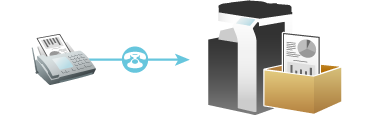
La fonction Réception mémoire ne peut pas être utilisée en même temps que les fonctions suivantes.
Émission par réacheminement, Réception fax PC, Acheminement TSI
Opérations requises pour utiliser cette fonction (pour l'administrateur)
Activez la fonction Réception mémoire. Spécifiez aussi le code protégeant l'accès à la Boîte Réception Mémoire.
Pour des détails sur la configuration des paramètres, voir Ici.
Imprimer un fax reçu
Pour imprimer un fax enregistré dans la Boîte Réception Mémoire, parcourez les données de la Boîte Réception Mémoire.
Pour des détails sur la procédure d'impression, voir Ici.
Faire suivre un fax reçu
Pour faire suivre un fax enregistré dans la Boîte Réception Mémoire Oblig., parcourez les données dans la Boîte Réception Mémoire Oblig.
Pour des détails sur la procédure d'envoi, voir Ici.
Pour enregistrer un fax reçu dans une Boîte utilisateur spécifiée (Réception Fax PC)
Enregistrement d'un fax reçu dans une boîte utilisateur spécifiée (Réception fax PC)
Réception FAX-PC
Réception fax PC est une fonction qui permet d'enregistrer automatiquement un fax reçu dans la boîte réception sur mémoire ou dans une boîte utilisateur spécifiée en code-F (Adresse sous-domaine).
Une tâche de fax enregistrée peut être lue depuis la boîte utilisateur et sur un ordinateur.

Cette fonction ne peut pas être utilisée en même temps que les fonctions suivantes.
Réception mémoire, Émission par réacheminement, Acheminement TSILes fax confidentiels et les fax pour lesquels un relais a été demandé sont enregistrés dans la boîte confidentielle ou dans la boîte relais.
Lorsque la boîte spécifiée est désignée comme destination de boîte utilisateur de réception, les fax sans boîte utilisateur spécifiée en code-F sont enregistrés dans la boîte réception sur mémoire.
Lorsque la boîte réception sur mémoire est spécifiée comme destination de boîte utilisateur de réception, les fax avec une boîte utilisateur spécifiée en code-F génèrent une erreur de communication.
Opérations requises pour utiliser cette fonction (pour l'administrateur)
Activez Réception fax PC. Spécifiez conjointement une boîte utilisateur pour enregistrer les fax entrants.
Pour des détails sur la configuration des paramètres, voir Ici.
Pour procéder à la vérification du mot de passe sur la boîte spécifiée désignée comme destination de boîte utilisateur de réception, spécifiez un mot de passe de communication au lieu d'un mot de passe pour la boîte utilisateur. Le mot de passe de communication peut être couramment utilisé pour plusieurs boîtes utilisateur utilisées pour Réception fax PC.
Imprimer un fax reçu
Pour imprimer un fax enregistré dans une boîte utilisateur avec Réception fax PC, parcourez les données de cette boîte utilisateur.
Gérer les fax reçus
Pour ajouter les informations de réception telles que la date et l'heure de réception
Imprimer en ajoutant la date et l'heure de réception ([Position Pied de Page])
Informations de réception
Les informations de réception figurant dans le pied de page comprennent la date et l'heure de réception du fax, le numéro attribué en fonction de l'ordre de réception (numéro de réception) et le nombre de pages.
Les informations de réception sont ajoutées selon les besoins lorsqu'un document est imprimé.
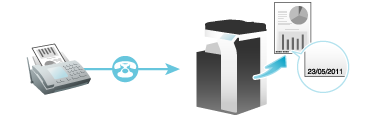
Opérations requises pour utiliser cette fonction (pour l'administrateur)
Pour activer l'impression des informations de réception, sélectionnez où les imprimer.
Pour des détails sur la configuration des paramètres, voir Ici.
Pour convertir un fax reçu en un fichier et l'acheminer vers une destination spécifiée à gérer (Transfert Émission)
Réacheminement des fax reçus vers une autre destination (Émission par réacheminement)
Émission par transfert
Transfert Émission permet de réacheminer un fax vers une destination préalablement spécifiée.
Les fax peuvent être réacheminés vers des adresses e-mail personnelles ou enregistrés dans un dossier partagé sur un ordinateur. Les fax reçus peuvent être convertis en fichiers qui peuvent ensuite être utilisés par un ordinateur, ce qui permet d'économiser sur les coûts d'impression.
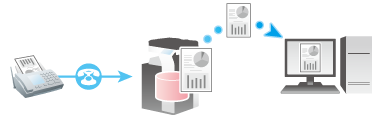
Si la destination de transmission n'est pas une adresse fax, le fax reçu peut être converti au format de fichier spécifié à réacheminer vers une destination. Les types de fichier pouvant être spécifiés sont PDF, XPS et TIFF.
Pour spécifier d'autres types de fichier, demandez à votre technicien S.A.V. de configurer les réglages. Pour des détails, contactez le S.A.V.Cette fonction ne peut pas être utilisée en même temps que les fonctions suivantes.
Réception mémoire, Réception Fax PC, Acheminement TSI
Opérations requises pour utiliser cette fonction (pour l'administrateur)
Activez la fonction Émission par transfert. Enregistrez conjointement les destinations de réacheminement pour les fax reçus.
Pour spécifier une destination, entrez directement le numéro de fax ou sélectionnez le numéro souhaité de destinations enregistrées sur cette machine. Lors de la sélection du numéro souhaité de destinations enregistrées sur cette machine, vous pouvez spécifier les destinations de transmission suivantes.
Fax
E-mail
SMB
FTP
WebDAV
Boîte
Fax Internet
Fax Adresse IP
Groupe
Pour des détails sur la configuration des paramètres, voir Ici.
Pour convertir les fax reçus en fichiers et les trier par numéros de fax à gérer (Acheminement TSI)
Tri automatique des fax entrants (Acheminement TSI)
Acheminement TSI
Acheminement TSI (Transmitting Subscriber Identification) est une fonction qui trie automatiquement les fax entrants dans des boîtes prédéfinies ou les redirige vers des dossiers partagés sur des ordinateurs ou vers des adresses e-mail en fonction des numéros de fax des expéditeurs. Vous n'avez pas besoin de trier les fax imprimés pour chaque destinataire et il n'y a aucun risque que vous manquiez un fax. Pour utiliser la fonction Acheminement TSI, il est nécessaire de prédéfinir des boîtes vers lesquelles les fax seront triés et des destinations de transmission. Des destinations d'acheminement peuvent être enregistrées pour 256 numéros de fax maximum (TSI).
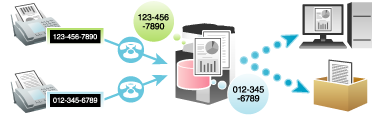
Si la destination d'acheminement n'est pas une destination de fax, le fax est converti au format de fichier spécifié comme format par défaut en mode Fax/Numérisation.
Si les options Mémoire auxiliaire et i-Option LK-110 v2 sont installées sur la machine, les fichiers reçus peuvent être convertis dans les types de fichier spécifiés pour les destinations d'acheminement avant de les faire suivre. Les types de fichier pouvant être spécifiés sont PDF, XPS et TIFF. Sur certains modèles la Mémoire auxiliaire fait partie de l'équipement standard. Pour des détails, voir Ici.
Par défaut, un fax reçu est imprimé sans être réacheminé s'il n'a pas été distribué correctement.
Cette fonction ne peut pas être utilisée en même temps que les fonctions suivantes.
Réception mémoire, Émission par réacheminement, Réception fax PC
Opérations requises pour utiliser cette fonction (pour l'administrateur)
Activation de la fonction Acheminement TSI. De même, enregistrez des numéros de fax (TSI) d'expéditeurs ciblés pour l'acheminement, des destinations de transmission et un type de fichier. Vous pouvez spécifier les destinations de transmission suivantes.
Fax
E-mail
SMB
FTP
WebDAV
Boîte
Fax Internet
Fax Adresse IP
Groupe
Pour des détails sur la configuration des paramètres, voir Ici.
Pour enregistrer temporairement un fax dans la mémoire ou l'acheminer vers une destination où il ne pourra pas être imprimé immédiatement (Réception Mémoire Proxy)
Enregistrement/Réacheminement d'un fax ne pouvant pas être imprimé (Réception Mémoire Proxy)
Réception Mémoire Proxy
Lorsque la machine ne peut pas imprimer un fax reçu en raison d'un bourrage papier ou d'un épuisement des consommables, le fax reçu est stocké dans la mémoire jusqu'à ce que cette machine soit prête pour l'impression.
S'il n'est pas possible de traiter rapidement le problème, le fax enregistré peut être réacheminé vers une autre destination.
La réception mémoire proxy fonctionne automatiquement.
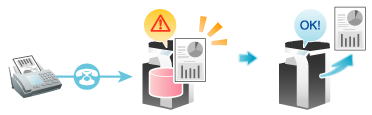
Réception Mémoire Proxy est désactivé lorsque l'espace mémoire restant est inexistant.
Une fois la détection d'anomalie terminée, bourrage papier, etc., la machine commence à imprimer le fax enregistré.
Réacheminement d'un fax reçu et stocké dans la mémoire (Réception Mémoire Proxy)
Tapez sur [Liste tâches].
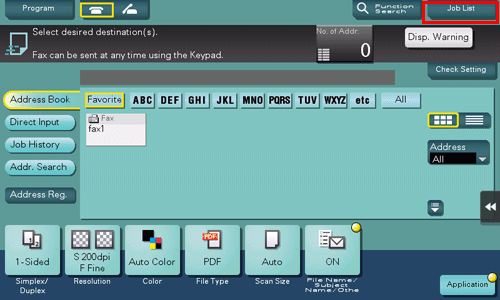
Sélectionnez une tâche reçue à l'aide de Réception Mémoire Proxy, puis tapez sur [Faire suivre].
Utilisez [Sélec. tâche] pour restreindre les tâches à afficher dans la liste.
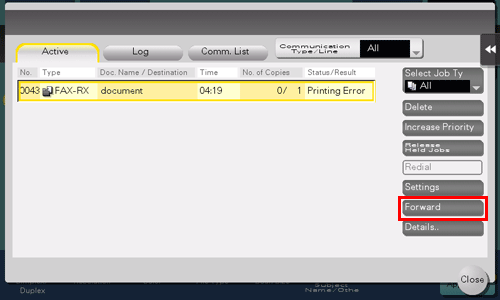
Sélectionnez une tâche à réacheminer, spécifiez la destination de transmission, puis tapez sur [Valider].
Vous pouvez soit entrer directement une destination de transmission en tapant sur la zone de saisie ou sur l'icône du clavier ou sélectionner l'une des destinations enregistrées dans la machine en tapant sur l'icône de liste.
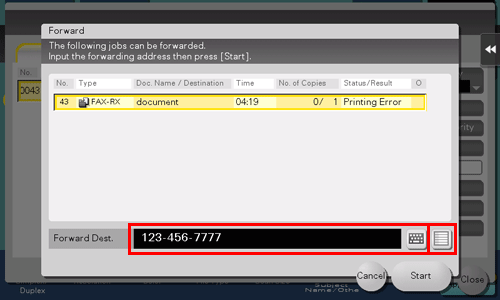
Tapez sur [Départ] ou appuyez sur la touche Départ.
Le réacheminement commence.
Lorsqu'un fax enregistré est réacheminé vers une adresse autre qu'un fax, il est converti au format de fichier spécifié comme format par défaut en mode Fax/Numérisation.
Recevoir un fax important
Pour recevoir un fax confidentiel (Réception confidentielle)
Réception d'un fax confidentiel (Réception confidentielle)
Communication confidentielle
La communication confidentielle est destinée aux communications avec des personnes spécifiques grâce à une Boîte utilisateur confidentielle qui nécessite un numéro et un code enregistrés.
Ceci permet d'améliorer la sécurité des communications fax.
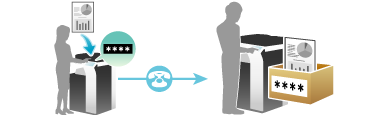
Cette machine vous permet d'utiliser la Fonction TX code F pour spécifier une boîte utilisateur confidentielle d'une machine qui reçoit et émettre un fax confidentiel. Pour des détails sur l'émission de fax confidentiels, voir Ici.
Opérations requises pour utiliser Réception confidentielle
Enregistrez les boîtes utilisateur confidentielles sur cette machine. Ajoutez la fonction Réception confidentielle à une boîte utilisateur publique, privée ou groupe. Spécifiez un mode de passe de communication pour Réception confidentielle.
Pour des détails sur la procédure d'enregistrement d'une boîte confidentielle, voir Ici.
Imprimer un fax reçu
Pour imprimer un fax reçu par Réception confidentielle, parcourez les données de la boîte utilisateur confidentielle.
Pour des détails sur la procédure d'impression, voir Ici.
Pour interdire les homologues (peers) de communication par mot de passe (Réception Réseau Fermé)
Restriction des homologues de communication par mot de passe (Récep Réseau Fermé)
Récep Réseau Fermé
La Récep Réseau Fermé est une fonction qui protège les émission fax par un code.
Lors de la réception d'un fax, la machine vérifie le mot de passe envoyé par l'expéditeur en le comparant au mot de passe prédéfini pour cette machine et s'ils correspondent, elle accepte l'émission. La restriction des expéditeurs de fax permet de réduire les impressions inutiles et d'éviter de gaspiller du papier.
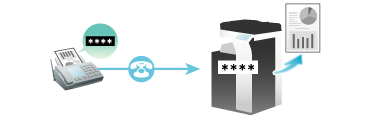
Vous pouvez utiliser cette fonction uniquement lorsque la machine distante fait partie des quatre modèles qui sont équipés de la fonction Mot de passe TX.
Vous pouvez utiliser la fonction Mot de passe TX pour envoyer un fax avec un mot de passe vers une destination pour laquelle Récep Réseau Fermé est spécifié (en option). Pour des détails sur la fonction Mot de passe TX, voir Ici.
Opérations requises pour utiliser Récep Réseau Fermé
Activez la fonction Récep Réseau Fermé. Spécifiez le mot de passe permettant de restreindre la communication.
Pour des détails sur la configuration des paramètres, voir Ici.
Recevoir un fichier en relève sur le destinataire
Pour recevoir des fichiers en relève enregistrée sur le destinataire ([Interrogation RX])
Réception d'un fax pour la relève (Interrogation RX)
Interrogation RX
Réception en relève est une fonction qui permet de recevoir un fichier pour la relève enregistré sur une machine qui envoie en envoyant une requête depuis cette machine.
Le coût de la communication est mise à la charge du destinataire.

Cette fonction ne peut pas être utilisée en même temps que les fonctions suivantes.
Distribution relais, Communication confidentielle, ECM OFF, Émis. rapide mémoire, Émiss. vers l'étranger, Mot Passe Émission, Émission par dépôt, Émission par dépôt (Bulletin Board), Réception en relève (Bulletin Board).
Vous pouvez utiliser la fonction Émission par dépôt pour enregistrer les fichiers pour la relève dans une boîte utilisateur de cette machine (en option). Pour des détails sur la fonction Emission en relève, voir Ici.
Si Emission différée est utilisé en même temps que Émission par dépôt, les fichiers concernés peuvent être réceptionnés à une heure spécifiée. Pour des détails sur la fonction Emission différée, voir Ici.
Séquence opératoire
Tapez sur [Numéris./Fax].
Spécifiez la destination.
Tapez sur [Application] - [Régl. fax] - [Interrogation RX], puis tapez sur [OUI].
Vérifiez que [Normal] est sélectionné puis tapez sur [OK].
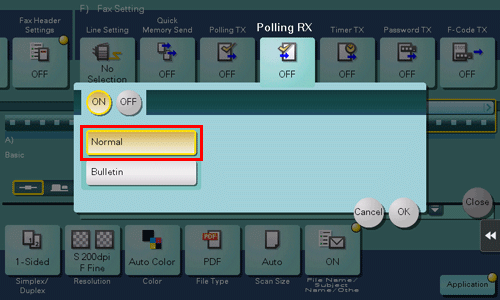
Appuyez sur la touche Départ.
La réception commence.
Pour recevoir des fichiers en relève enregistrés dans la boîte Bulletin Board du destinataire ([Interrogation RX])
Réception d'un fichier enregistré dans un Bulletin Board (Interrogation RX)
Réception en relève (Bulletin)
Réception en relève (Bulletin) est une fonction qui permet de recevoir un fichier pour la relève enregistré dans une boîte de bulletin sur une machine qui envoie en envoyant une requête depuis cette machine.
Le coût de la communication est mise à la charge du destinataire.
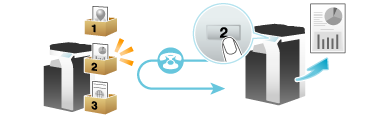
Cette fonction ne peut pas être utilisée avec les fonctions suivantes :
Distribution relais, Communication confidentielle, ECM OFF, Émis. rapide mémoire, Émiss. vers l'étranger, Mot de passe TX, Émission par dépôt, Émission par dépôt (Bulletin Board), Réception en relève.
Vous pouvez utiliser la fonction Émission par dépôt pour enregistrer les fichiers pour la relève dans une boîte de bulletin de cette machine (en option). Pour des détails sur la fonction Emission en relève, voir Ici.
Si Emission différée est utilisé en même temps que Émission par dépôt, les fichiers concernés peuvent être réceptionnés à une heure spécifiée. Pour des détails sur la fonction Emission différée, voir Ici.
Séquence opératoire
Tapez sur [Numéris./Fax].
Spécifiez la destination.
Tapez sur [Application] - [Régl. fax] - [Interrogation RX], puis tapez sur [OUI].
Tapez sur [Bulletin], saisissez le numéro de la boîte de bulletin sur la machine qui reçoit à l'aide du Clavier, puis tapez sur [Valider].
Pour afficher le clavier, tapez sur la zone de saisie des chiffres.
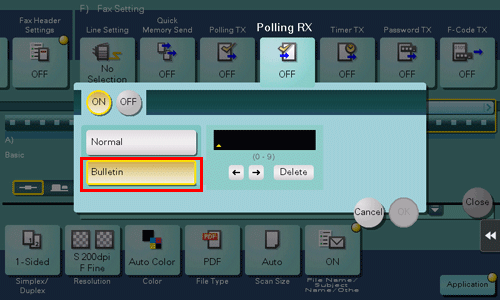
Appuyez sur la touche Départ.
La réception commence.


